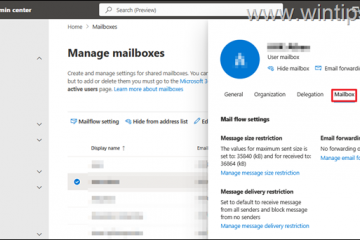Banyak orang menyebutnya gambar layar selamat datang sementara yang lain menyebutnya layar masuk atau sekadar layar mulai, apapun yang Anda nama itu. Jadi, dalam panduan ini, Anda akan mempelajari cara mengubah gambar profil Akun Lokal di Windows 10/11. Ingatlah bahwa proses untuk mengubah layar awal atau gambar layar pembuka berbeda pada Akun Lokal dan akun Microsoft. Di sini, saya akan menunjukkan proses untuk mengubah gambar akun lokal.
Sementara itu, gambar akun Anda adalah apa yang Anda lihat di layar masuk Windows dan di menu Mulai. Windows menetapkan gambar profil default ke akun pengguna baru di Windows 10, tetapi mudah untuk menyesuaikannya dengan gambar apa pun yang Anda inginkan.
Cara Mengubah Gambar Akun Lokal di Windows 10/11
Bosan melihat gambar profil Windows 10/11 Anda saat ini? Saatnya untuk mengubahnya menjadi sesuatu yang lain. Berikut cara mengubah gambar profil jika Anda menggunakan Akun Lokal daripada akun Microsoft:
Catatan: Tangkapan layar di bawah ini diambil pada Windows 11 dan langkah-langkahnya sama untuk Windows 11 juga.
Langkah 1. Tekan Windows Key + I untuk membuka Pengaturan Windows.
Langkah 2. Klik Akun.
Langkah 3. Pilih Info Anda.

Akun > Info Anda
Langkah 4. Laman Akun memungkinkan Anda mengubah gambar dengan dua cara utama:
Windows 10:
Jelajahi salah satunya: Untuk menetapkan gambar yang sudah ada di komputer Anda, klik tombol Telusuri. Jendela baru muncul, menampilkan foto di folder Gambar Anda. Klik gambar yang diinginkan dan klik tombol Choose Image. Windows dengan cepat meletakkan gambar itu di atas menu Start Anda.
Camera: Opsi ini, hanya tersedia untuk orang-orang dengan kamera terpasang ke komputer mereka, memungkinkan Anda mengambil selfie cepat untuk foto akun Anda.
Windows 11:
Ambil foto. Pilih file. 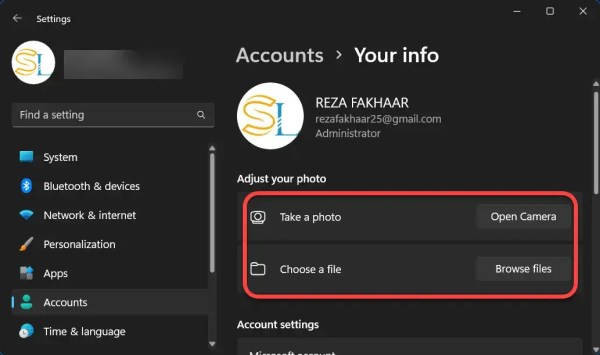
Pilih file
Langkah 5. Untuk tujuan panduan ini, saya akan memilih Pilih file.
Langkah 6. Navigasikan ke gambar yang ingin Anda gunakan sebagai gambar akun baru Anda, lalu klik tombol Pilih Gambar.

Ubah Gambar Akun Lokal di Windows
Langkah 7. Sekarang, Anda telah berhasil mengubah gambar profil akun lokal Anda di Windows 10.
Perhatikan bahwa Windows akan mengubah ukuran dan memotong gambar yang Anda pilih secara otomatis. Anda harus mencoba memotong dan mengubah ukuran gambar sendiri jika Anda tidak mendapatkan hasil yang diinginkan dari gambar yang Anda pilih. Untuk halaman masuk, Windows menggunakan gambar 448 x 448 piksel.
Tiga foto yang dipilih terakhir akan ditampilkan sebagai gambar mini di bawah gambar profil Anda, sehingga Anda dapat cepat kembali ke gambar yang digunakan sebelumnya. Untuk mengembalikannya secara instan, pilih salah satu thumbnail.
Cukup. Ini adalah bagaimana Anda dapat mengubah gambar profil akun lokal di Windows 10/11 melalui Pengaturan Windows. Klik di sini untuk mengetahui lebih banyak tentang akun lokal.
Anda Mungkin Juga Menyukai: Cara Menambahkan Jam ke Desktop di Windows 10
82567062173
Banyak orang menyebutnya sebagai gambar layar selamat datang sementara yang lain menyebutnya layar masuk atau hanya layar mulai, apa pun namanya. Jadi, dalam panduan ini, Anda akan…